Disko vaizdo kūrimas naudojant kompiuterį

- 4669
- 418
- Tyler Daniel
Nepaisant to, kad dauguma vartotojų pastaruoju metu praktiškai nenaudojo lazerinių nešiklių, jiems taikoma gana didelė programinė įranga ir žaidimai, arba jei naudojate piratų versijas, disko vaizdo failuose. Kas tai yra? Tai yra įprastas archyvo failas, kurį galima laikyti standžiame kompiuterio diske, taip pat pritvirtinti virtualiame diske, naudojant specialią programinę įrangą. Kai jis bus paleistas, kompiuteris jį nustato taip, lyg būtumėte įkišę įprastą diską į lazerinį diską.

Tai gali būti labai patogu, kai pasiėmėte ką nors su žaidimu su žaidimu ar programa ir norite nukopijuoti jo turinį, nes netrukus jums reikia jį grąžinti; Jūs turite per dažnai naudoti laikiklį, iš kurio jis gali subraižyti, o pavaros lazeris nusidėvi; Norite įrašyti duomenis į diską, tačiau jūsų diskas neveikia, o jūs išsiunčiate archyvą savo draugui internete, kuris gali įrašyti įrašą. Gali būti daug galimybių naudoti, o jei vis tiek nežinote, kaip sukurti disko vaizdą, straipsnis skirtas jums. Mes apsvarstysime keletą populiariausių nemokamų ir mokamų programų. Perskaičius įsitikinsite, kad jame nėra nieko sudėtingo.
„Ashampoo Burning Studio Free“
Nemokama, bet tuo pat metu labai pažangi programa, leidžianti dirbti su diskais. Galite padaryti vaizdą tiek, padarydami į diską įdėtą vežėjo kopiją ir surinkti jį iš atskirų failų ir aplankų. Programa puikiai veikia visose „Windows“ versijose ir turi draugišką sąsają, suprantamą rusų kalbos meniu, be to, joje nėra reklamos, skirtingai nei kai kurie konkurentai. Kaip naudoti programą ir sukurti disko vaizdą?
- Pirmiausia atsisiųskite diegimo failą oficialioje svetainėje ir įdiekite programas, tada paleiskite ją.
- Pagrindiniame kairiojo stulpelio lange yra visi meniu elementai. Mūsų atveju reikės elemento „disko vaizdas“.
- Jei norite sukurti optinio nešiklio kopiją, pasirinkite „Sukurkite vaizdą“, o kai reikia jį surinkti iš atskirų failų, spustelėkite „Sukurkite vaizdą iš failų“.
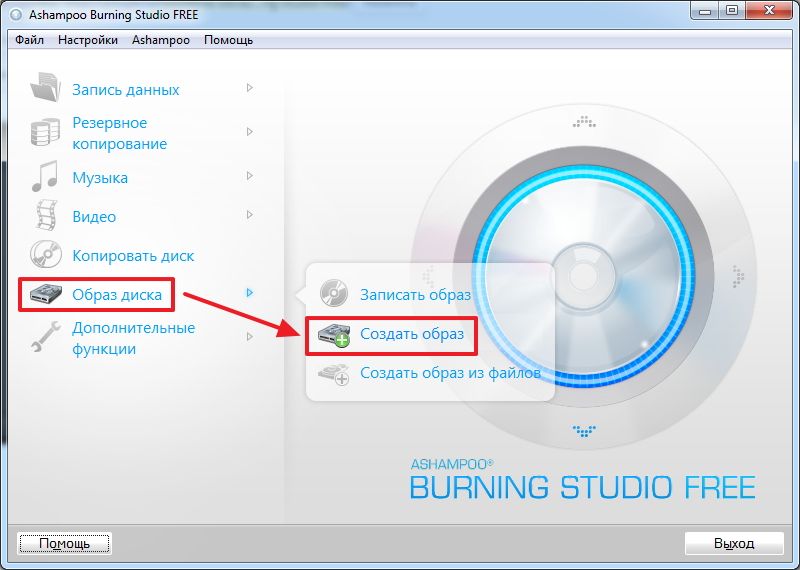
Pasirinkite „Sukurkite vaizdą“
Priklausomai nuo to, kurį variantą pasirinkote, kitų žingsnių seka bus šiek tiek kitokia. Jei nuspręsite sukurti disko kopiją:
- Priešais jus atsidarys langas, kuriame galėsite nustatyti aktyvų diską. Jei programa atpažino vežėją, mygtukas bus aktyvus, kurį reikia paspausti, kad pereitumėte prie kito veiksmo.
- Pasirinkite aplanką, kuriame turėtų būti išsaugotas baigtas rezultatas, taip pat norimas formatas. Mes rekomenduojame gyventi ISO, nes tai yra labiausiai paplitęs ir suderinamas su daugumos įrangos ir operacinių sistemų. Spustelėkite failo kūrimo procesą.
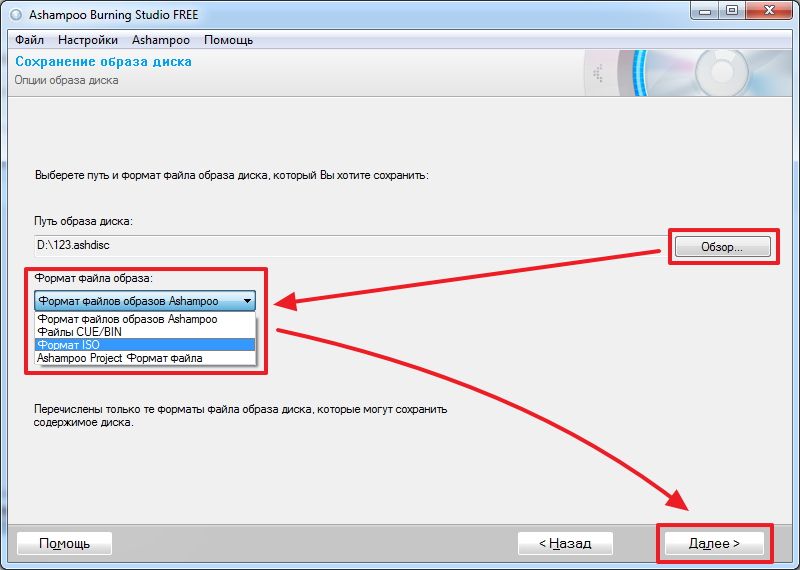
Disko formato pasirinkimas
- Po pabaigos spustelėkite mygtuką „Išeiti“ ir patikrinkite, ar rezultatas išsaugotas jūsų aplanke.
Jei jums reikės virtualiai važiuoti iš atskirų duomenų, veiksmai bus šie:
- Pasirinkite baigto rezultato išsaugojimo aplanką, taip pat jo formatą. Mes patariame gyventi ISO. Spustelėkite mygtuką „Išsaugok vaizdą“.
- Atidarytame lange turite pridėti reikiamus failus. Norėdami tai padaryti, viršutiniame dešiniajame kampe, mygtuką Pridėti. Jei norite sukurti kelis aplankus, ateityje virtualios terpės ateityje, CLAT „Naujas aplankas“. Žemiau skalės bus rodoma su dydžiu ir indikacija, kurį nešiklį galite įrašyti gautą rezultatą.
- Norėdami pradėti kurti failą, spustelėkite mygtuką TOLE.
- Pabaigoje patikrinkite, ar vaizdas buvo sukurtas teisingai.
Cdburnerxp
Labai patogi nemokama programa su rusų meniu, leidžiančia ne tik rašyti ruošinius, bet ir suteikti galimybę padaryti jų vaizdus. Leiskite XP buvimui pavadinime jūsų gąsdina, programa sėkmingai veikia net ir moderniausiose „Windows“ versijose. Daugelis vartotojų mano, kad tai yra vienas geriausių sprendimų. Kaip naudoti programinę įrangą?
- Eikite į oficialią svetainę, išsaugokite diegimo failą ir įdiekite.
- Pagrindiniame meniu paleidę programą pasirinkite elementą „Diskas su duomenimis“.
- Atidarytame lange pridėkite reikiamus duomenis. Tai galima padaryti tiek paspausdami mygtuką „Pridėti failą“, tiek tiesiog ištraukiant juos per laidininką į programos langą.
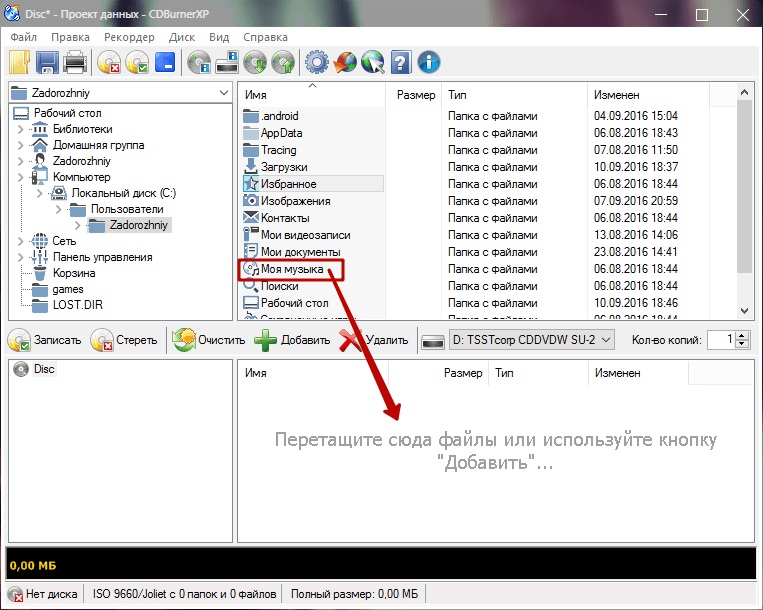
Pridėkite reikiamus įrašymo duomenis
- Viršutiniame kairiajame kampe spustelėkite failą - išsaugokite projektą kaip ISO vaizdą ir nurodykite aplanką, kuriame turėsite išsaugoti baigtą rezultatą.
- Spustelėkite mygtuką Pradėti ir palaukite proceso pabaigos.
„Burnaware Free“
Ne mažiau paprasta ir tuo pačiu visiškai nemokama programa, su kuria galite padaryti disko atvaizdą. Apskritai programos dydis nėra įkeltas sistemos ir visiškai neturi jokių reklamos ir virusinių elementų. Kūrėjas pateikia tris produkto parinktis, mes naudosime paprasčiausią - nemokamą. Atsisiuntę naudingumą iš oficialios svetainės ir įdiekite ją, atlikite šiuos veiksmus:
- Pagrindiniame naudingumo meniu paspauskite mygtuką „Sukurti ISO“.
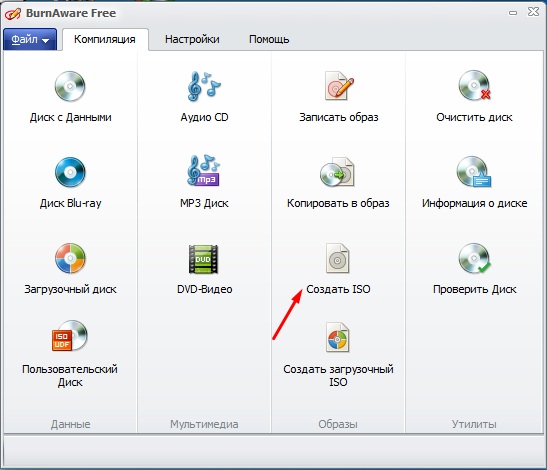
Paspauskite mygtuką „Sukurti ISO“
- Nustatykite failų sistemą, kurioje bus išsaugotas vaizdas. Geriausia pasirinkti ISO 9600.
- Pridėkite reikiamus failus spustelėdami atitinkamą mygtuką meniu.
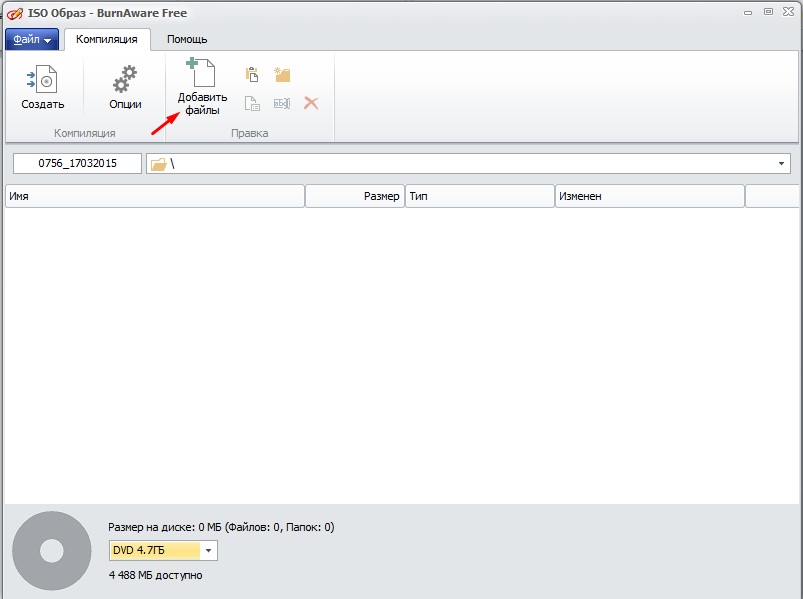
Pridėkite failus, kad sukurtumėte vaizdą
- Jei norite, galite pakeisti parametrus, pavyzdžiui, pavadinimą ar datą, kitaip programa automatiškai nustatys tinkamiausius parametrus.
- Norėdami pradėti procesą, spustelėkite mygtuką „Sukurti“ ir palaukite pabaigos.
Jei jums reikia sukurti į kompiuterio diską įdėto lazerio nešiklio kopiją, vykdykite šį vadovą:
- Pagrindiniame meniu spustelėkite mygtuką „Kopijuoti“.
- Kitame lange pasirinkite savo diską iš galimo sąrašo.
- Nurodykite aplanką, kad išsaugotumėte gatavą failą, taip pat pakeiskite jo pavadinimą.
- Klimatas „kopijavimo“ mygtuką ir palaukite procedūros pabaigos.
„Daemon Tools Lite“
Jei ankstesni sprendimai buvo visiškai nemokami, be jokių apribojimų, šis produktas turės nusipirkti ar naudoti nulaužtą versiją, kad gautumėte visas galimybes. Nemokama versija suteikia galimybę tik nukopijuoti lazerio terpės turinį. Kaip aš tai galėčiau padaryti?
- Dešinėje -spustelėkite programos piktogramą. Atidarytame meniu pasirinkite- sukurkite vaizdą iš disko.
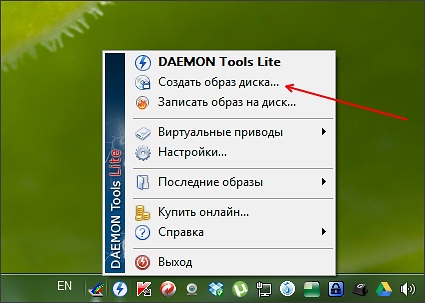
Sukurkite vaizdą „Daemon Tools Lite“
- Kitame etape turite pasirinkti aktyvų diską, kurį galite rasti kompiuteryje, taip pat pasirinkti failo formatą ir aplanką, kuriame jis bus išsaugotas. Be to, nepamirškite įterpti disko, kitaip iš jo nieko nebus.
- Spustelėkite mygtuką Pradėti, jei norite pradėti procesą, ir palaukite jo pabaigos.
Ultraiso
Labai populiari programa, turinti plačių galimybių dirbti su diskais. Deja, kūrėjai nepateikia nemokamos versijos, net turintys ribotą funkcionalumą. Visiško išleidimo kaina yra apie 30 dolerių. Jei negalite leisti leisti ar tiesiog nenorite išleisti tokios sumos, internete ieškokite nulaužtos versijos internete.
Jei norite sudaryti duomenų kopiją ir išsaugoti jį vaizdo pavidalu, tada jums reikia nuosekliai atlikti šiuos veiksmus:
- Programos darbo lange yra keturi langai, taip pat meniu ir įrankių juostos skydelis. Spustelėkite įrankius - sukurkite kompaktinio disko vaizdą.

Spustelėkite Sukurti kompaktinio disko atvaizdą
- Atidarytame lange pažymėkite darbinį diską, nustatykite aplanką, kad išsaugotų baigtą rezultatą ir pasirinks norimą formatą.
- Spustelėkite, jei norite padaryti, ir palaukite proceso pabaigos.
Jei jums reikia sukurti turimų duomenų atvaizdą, tada turite padaryti šiuos dalykus:
- Meniu skydelio pagrindinėje programos lange raskite mygtuką „Bendras dydis“, spustelėdami jį, spustelėdami arba nustatykite būsimo virtualiojo disko dydį.
- Lango apačioje pasirinkite reikalingus duomenis, pasirinkite juos, spustelėkite dešinįjį pelės mygtuką - pridėkite.
- Pasirinkite vietą, kurioje bus išsaugotas baigtas rezultatas, spustelėkite tai - išsaugokite failą - išsaugokite.
- Patvirtinus pasirinkimą, iškart prasidės disko vaizdo kūrimo procesas.
Išvada
Tiesą sakant, yra daug daugiau komunalinių paslaugų virtualioms laikmenoms kūrimui, nei mes išvardijome straipsnyje. Todėl, jei norite pakalbėti apie kokį nors kitą nuostabų produktą, rašykite apie jį komentaruose.

